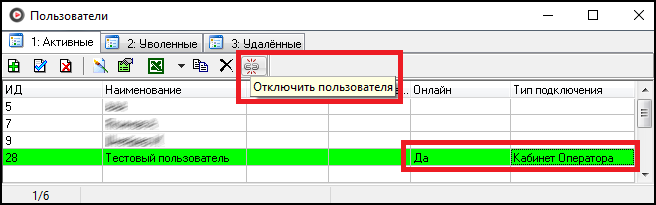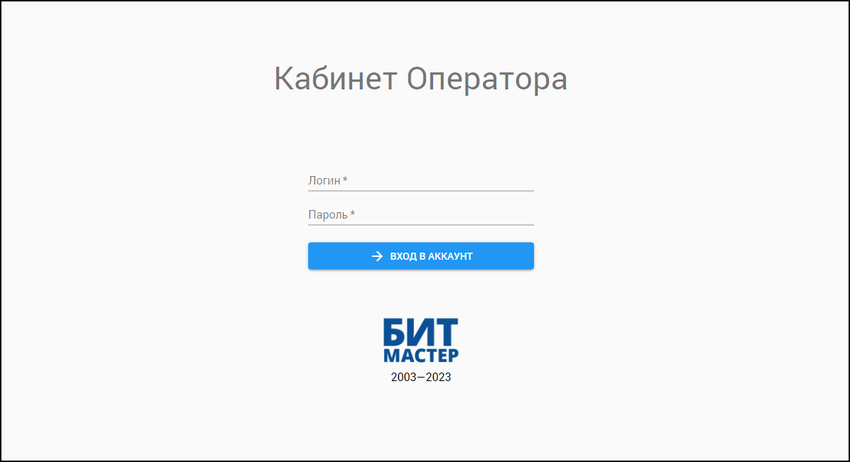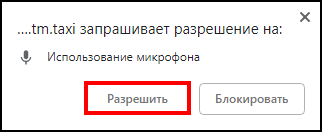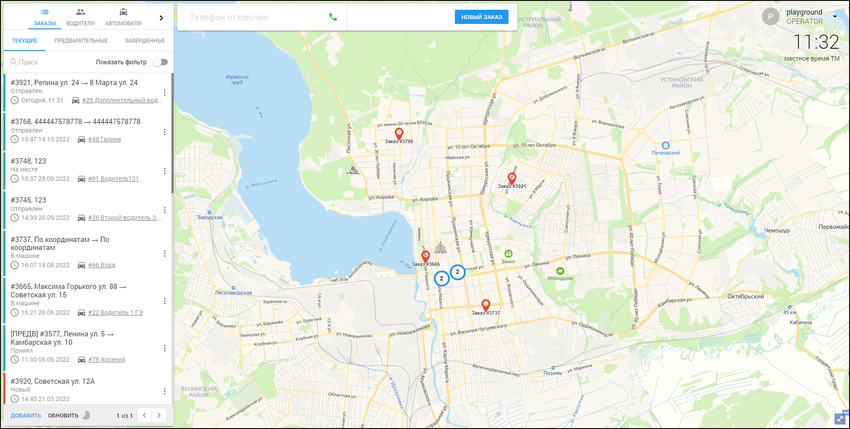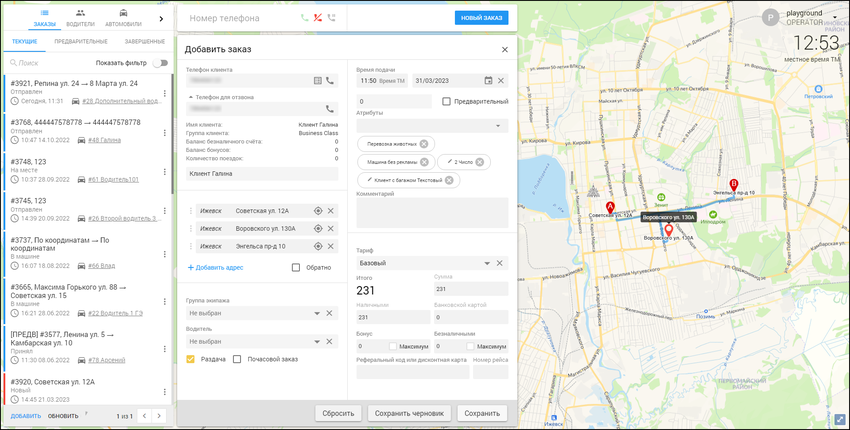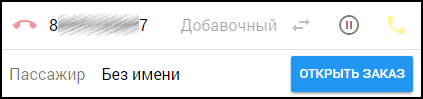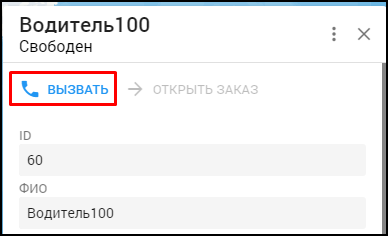Кабинет оператора — различия между версиями
| Строка 33: | Строка 33: | ||
Для того, чтобы попасть в ''Кабинет оператора'' в веб-браузере необходимо ввести адрес, который был указан нашими специалистами при его создании, после чего откроется форма авторизации. В данную форму вводим данные, которые указаны при создании оператора в Такси-Мастер. | Для того, чтобы попасть в ''Кабинет оператора'' в веб-браузере необходимо ввести адрес, который был указан нашими специалистами при его создании, после чего откроется форма авторизации. В данную форму вводим данные, которые указаны при создании оператора в Такси-Мастер. | ||
| − | [[Файл:Кабинет оператора - форма авторизации.png|центр| | + | [[Файл:Кабинет оператора - форма авторизации.png|центр|850px]] |
При первом входе в ''Кабинет оператора'' необходимо разрешить использование микрофона: | При первом входе в ''Кабинет оператора'' необходимо разрешить использование микрофона: | ||
| Строка 41: | Строка 41: | ||
Личный кабинет оператора выглядит так: | Личный кабинет оператора выглядит так: | ||
| − | [[Файл:Личный кабинет оператора.png|центр| | + | [[Файл:Личный кабинет оператора.png|центр|850px]] |
Можно видеть: | Можно видеть: | ||
| Строка 60: | Строка 60: | ||
# Нажать '''Новый заказ''', после чего откроется карточка заказа, в которую автоматически подставится номер телефона звонящего клиента. | # Нажать '''Новый заказ''', после чего откроется карточка заказа, в которую автоматически подставится номер телефона звонящего клиента. | ||
# Заполнить необходимые поля карточки заказа. | # Заполнить необходимые поля карточки заказа. | ||
| − | #: [[Файл:Кабинет оператора - карточка заказа.png|центр| | + | #: [[Файл:Кабинет оператора - карточка заказа.png|центр|850px]] |
# Нажать '''Сохранить'''. | # Нажать '''Сохранить'''. | ||
| Строка 66: | Строка 66: | ||
Чтобы посмотреть маршрут по заказу, достаточно выбрать созданный заказ, и на карте отобразится его маршрут. | Чтобы посмотреть маршрут по заказу, достаточно выбрать созданный заказ, и на карте отобразится его маршрут. | ||
| − | [[Файл:Кабинет оператора - Просмотр маршрута заказа.png|центр| | + | [[Файл:Кабинет оператора - Просмотр маршрута заказа.png|центр|850px]] |
== Работа с софтфоном == | == Работа с софтфоном == | ||
Версия 10:23, 22 августа 2017
Кабинет оператора - это веб-сервис, позволяющий операторам удаленно (не находясь в диспетчерской):
- принимать/совершать звонки от пассажиров/водителей;
- создавать/редактировать/завершать заказы;
- просматривать положение экипажей на карте и их маршруты по заказу.
- Такси-Мастер версии 2.15 и выше.
- Oktell версии 2.12 или выше.
- TMDNS (настраивается нашими специалистами при наличии тех.поддержки).
- Специальная лицензия в ключе Такси-Мастер. С ключами Guardant и Codemeter кабинет оператора не работает.
Содержание
Занимаемые лицензии
Операторы, подключенные через Кабинет оператора занимают в ключе Такси-Мастер те же лицензии операторов, что и операторы использующие ТМ.
Отображение в Такси-Мастер операторов, подключенных через Кабинет оператора
В окне Доступ - Пользователи для подключенных через Кабинет оператора отображается признак "Онлайн" и указывается Тип подключения "Кабинет оператора".
Также данном окне можно сбросить подключение оператора через Кабинет оператора.
Подключения операторов через Кабинет оператора фиксируются в таблице сессий пользователей, по которой возможно рассчитывать общее время работы пользователя за определенный период.
Входы и выходы операторов в систему через Кабинет оператора фиксируются в окне Доступ - Журнал контроля действий пользователей.
Также в данном окне отображается тип подключения в дополнительной информации о событии:
Кабинет оператора
Для того, чтобы попасть в Кабинет оператора в веб-браузере необходимо ввести адрес, который был указан нашими специалистами при его создании, после чего откроется форма авторизации. В данную форму вводим данные, которые указаны при создании оператора в Такси-Мастер.
При первом входе в Кабинет оператора необходимо разрешить использование микрофона:
Личный кабинет оператора выглядит так:
Можно видеть:
- Заказы: текущие, предварительные, завершенные.
- Положение экипажей на карте и их маршруты по заказам.
- Водителей.
Можно осуществлять:
- Создание, редактирование, завершение заказов.
- Прием звонков от клиентов и водителей.
- Звонки клиентам и водителям.
- Поиск по заказам и водителям.
Создание нового заказа
Чтобы создать новый заказ необходимо:
- Принять входящий звонок клиента.
- Нажать Новый заказ, после чего откроется карточка заказа, в которую автоматически подставится номер телефона звонящего клиента.
- Заполнить необходимые поля карточки заказа.
- Нажать Сохранить.
Просмотр маршрута заказа
Чтобы посмотреть маршрут по заказу, достаточно выбрать созданный заказ, и на карте отобразится его маршрут.
Работа с софтфоном
Чтобы принять входящий звонок, необходимо нажать на ![]() .
.
Звонок можно перевести, указав в поле "Добавочный" внешний или внутренний номер и нажав на ![]() .
.
Чтобы удержать звонок, необходимо нажать на ![]() .
.
Завершить звонок можно, нажав на ![]() .
.
Позвонить клиенту можно из карточки заказа:
Позвонить водителю можно также из карточки заказа или из карточки водителя: